Kode VS Vs. Visual Studio – Apa Bedanya?

Sebagai seorang pengembang, Anda pasti pernah menggunakan setidaknya salah satu dari dua alat legendaris: Visual Studio Code (VS Code) dan Visual Studio biasa. Keduanya
Host penyedia WMI (instrumen manajemen Windows), juga disebut WmiPrvSe.exe, adalah layanan Windows yang mengelola program komputer untuk meminta dan mengekstrak informasi tentang program lain. Ini adalah layanan yang sangat penting karena banyak fungsi sistem bergantung padanya. Juga, akan menjadi sangat sulit untuk mengelola aplikasi tanpa layanan ini.
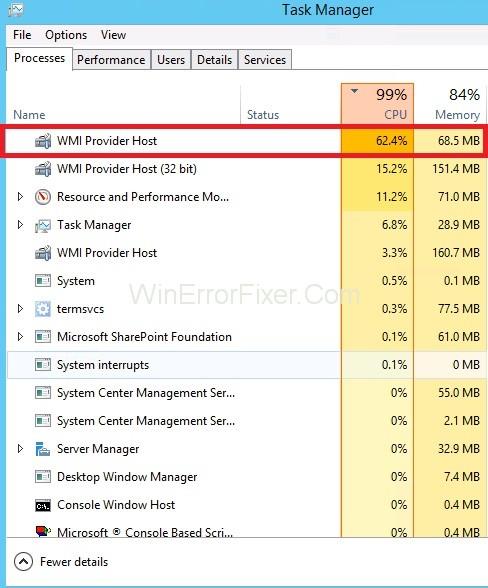
Biasanya, host Penyedia WMI tidak boleh menggunakan banyak CPU, tetapi terkadang dapat menggunakan CPU dalam jumlah tinggi ketika aplikasi lain meminta data melalui WMI tetapi, penggunaan CPU yang lebih lama adalah sesuatu yang harus Anda perhatikan.
Isi
Perbaiki: Host Penyedia WMI (WmiPrvSE.exe) CPU Tinggi
Untuk memperbaiki Kesalahan CPU Tinggi Host Penyedia WMI (WmiPrvSE.exe), kami punya beberapa metode cepat dan mudah untuk Anda:
Solusi 1: Memulai ulang Layanan Instrumentasi Manajemen Windows
Terkadang, Layanan Host Penyedia WMI menempati sejumlah besar sumber daya PC yang menyebabkan masalah CPU Tinggi Host Penyedia WMI. Dalam hal ini, Anda harus memulai ulang dengan mengikuti langkah-langkah yang diberikan:
Langkah 1: Tekan tombol Windows dan R secara bersamaan, itu akan membuka Kotak Jalankan di mana Anda perlu mengetik services.msc di kotak pencarian dan tekan Enter .
Langkah 2 : Sekarang tekan tombol W untuk menemukan Layanan Instrumen Manajemen Windows . Kemudian klik kanan padanya dan pilih Restart .
Solusi 2: Mulai Ulang Layanan Terkait Lainnya
Setelah ini selesai, kita perlu me-restart layanan terkait lainnya. Untuk itu:
Langkah 1: Tekan tombol Windows dan tombol X secara bersamaan. Ini akan membuka menu lain dari mana pilih Command Prompt (Admin) .
Catatan: Jika Anda memiliki Pembaruan Pembuat Windows 10, Anda harus mengetik cmd.exe di bilah pencarian menu mulai dan temukan opsi Prompt Perintah . Klik kanan padanya dan pilih Jalankan sebagai Administrator .
Langkah 2: Sekarang, di Jendela Prompt Perintah , ketik perintah berikut dan tekan Enter setelah mengetik masing-masing.
net stop iphlpsvc
net stop wscsvc
net stop Winmgmt
net start Winmgmt
net start wscsvc
net start iphlpsvc
Langkah 3 : Setelah proses ini, restart PC Anda dan periksa apakah CPU kembali normal atau tidak. Jika ini tidak berhasil, kami memiliki metode lain yang siap untuk Anda.
Solusi 3: Lakukan Boot Bersih untuk Mengidentifikasi Aplikasi yang Rusak
Ada beberapa aplikasi yang menyebabkan penggunaan CPU tinggi oleh Host Penyedia WMI. Dengan melakukan boot Clean, kita dapat mengisolasi aplikasi yang menyebabkan penggunaan CPU tinggi. Untuk melakukan Boot Bersih:
Langkah 1: Tekan tombol Windows dan R secara bersamaan; itu akan membuka Run Prompt .
Langkah 2: Di kotak pencarian ketik " msconfig " dan tekan Enter .
Langkah 3 : Klik pada opsi ' Layanan ' dan hapus centang pada kotak ' Sembunyikan semua Layanan Microsoft '.
Langkah 4: Pilih opsi ' Nonaktifkan Semua ' lalu tekan ' OK.'
Langkah 5: Sekarang klik tab ' Startup ' dan klik opsi " Open Task Manager ".
Langkah 6 : Pengelola Tugas akan terbuka di mana klik pada tab " Startup ".
Langkah 7: Klik aplikasi dalam daftar yang memiliki tulisan “ Enabled ” di dalamnya dan pilih opsi “ Disable ”.
Langkah 8: Lakukan langkah ini ke semua aplikasi yang memiliki tulisan “ Enabled ” di dalamnya dan kemudian restart PC Anda.
Langkah 9: Sekarang, ketika PC Anda dalam keadaan " Boot Bersih ", periksa apakah situasinya normal atau tidak.
Langkah 10 : Jika penggunaan CPU masih tinggi, maka mulailah mengaktifkan satu aplikasi pada satu waktu dengan cara yang sama dan berhenti ketika penggunaan CPU tinggi kembali.
Langkah 11: Sekarang, kami menemukan Aplikasi, yang menyebabkan masalah ini. Instal ulang aplikasi ini dan aktifkan.
Langkah 12: Jika aplikasi ini membuat masalah ini lagi, maka tetap nonaktifkan.
Jika metode ini juga gagal, maka kami memiliki satu metode lagi yang tersisa untuk Anda perbaiki WMI Provider Host (WmiPrvSE.exe) CPU Tinggi.
Solusi 4: Temukan Proses Menggunakan Peraga Peristiwa dan Copot Pemasangannya
Beberapa driver dan komponen perangkat keras yang rusak juga dapat menjadi penyebab masalah ini. Anda harus Uninstall dari PC yang dapat dilakukan dengan:
Langkah 1: Menekan tombol Windows dan tombol " X " secara bersamaan, yang akan membuka daftar opsi dari mana pilih " Event Viewer."
Langkah 2: Sekarang klik opsi " Lihat " di bagian atas di Peraga Peristiwa dan kemudian pilih opsi " Tampilkan Analitik dan Debug Log " darinya.
Langkah 3: Sekarang, di panel kiri jendela, ikuti instruksi: Applications and Service Logs → Microsoft → Windows → WMI Activity → Operational ini akan membuka log operasional Host Penyedia WMI .
Langkah 5: Temukan Kesalahan, dan ketika Anda menemukannya, klik untuk menampilkan spesifikasinya.
Langkah 6: Di dalamnya Klik tab “ Umum ” dan cari istilah ClientProcessID dan catat nomor yang mengikutinya.
Langkah 7: Tutup Peraga Peristiwa dan buka Pengelola Tugas .
Langkah 8 : Pilih tab layanan dan cari ID Proses (PID) yang sama dengan nomor, yang kami catat sebelumnya.
Langkah 9 : Itu adalah layanan yang salah, segera nonaktifkan dan hapus instalan program ini.
Setelah ini, Host Penyedia WMI biasanya harus dijalankan dengan tidak menggunakan CPU secara berlebihan.
Postingan serupa:
Sebagai seorang pengembang, Anda pasti pernah menggunakan setidaknya salah satu dari dua alat legendaris: Visual Studio Code (VS Code) dan Visual Studio biasa. Keduanya
“Diablo 4” memiliki dunia yang dalam dan kaya yang dipenuhi dengan ruang bawah tanah gelap untuk diselesaikan, bos besar untuk dikalahkan, dan rampasan luar biasa untuk diperoleh. Namun, jika Anda ingin mengatasi hal tersebut
Yama adalah salah satu Katana Terkutuk dalam game dan menyandang status Legendaris. Memegang senjata ampuh di dunia terbuka “Blox Fruits” akan menawarkan Anda
Hampir setiap pengguna PC Windows secara tidak sengaja menghapus file yang ingin mereka simpan. Meskipun langkah pertama Anda adalah memeriksa Recycle Bin, mungkin juga tidak
Saat streaming dengan OBS, Anda mungkin ingin mempercantik latar belakang Anda. Hal ini memastikan latar belakang yang sesuai untuk streaming Anda, sehingga terlihat menarik.
Setiap elemen memainkan peran penting dalam meningkatkan pengalaman bermain game pemain. Hal ini terutama berlaku untuk game role-playing (RPG) seperti “Diablo 4.”
Tidak ada yang lebih buruk daripada menyalakan komputer Windows Anda hanya untuk menemukan bahwa perangkat Anda tidak berfungsi seperti yang diharapkan. Misalnya, ketika Anda bahkan tidak bisa login
Windows Defender adalah alat antivirus gratis, bawaan, dan komprehensif dengan perlindungan yang andal. Namun, ada beberapa kelemahan dalam menggunakannya. Dia
Adaptor jaringan pada sistem operasi Windows merupakan perangkat vital yang memastikan koneksi jaringan berjalan lancar. Sejak adaptor jaringan menerima
Meskipun Anda sudah lama menggunakan Windows, terkadang Anda mungkin menghadapi tantangan yang memerlukan bantuan ahli. Apakah Anda sedang menghadapinya
Kode yang terkubur di Windows 10 mungkin memberi kita lebih banyak bukti yang menunjukkan bahwa Microsoft sedang mengerjakan Surface Phone. Ini bukan pertama kalinya rumor seperti itu terjadi
Apakah Anda ingin menghubungkan dua AirPods ke PC Windows atau Mac sekaligus? Ikuti tutorial bermanfaat dalam artikel ini untuk terhubung.
Jika Wallpaper Engine memperlambat PC Anda karena penggunaan CPU yang tinggi, penting untuk mengubah pengaturan kualitas Anda. Dengan cara ini, Anda akan menguranginya
Ada beberapa hal yang lebih membuat frustrasi daripada terkunci dari jaringan internet Anda. Jika Anda belum menuliskan kata sandinya, Anda berisiko kehilangan akses
Gerbang Baldur 3 menempatkan Anda melalui serangkaian ekspedisi yang membawa Anda melintasi Faerun dan masuk ke Gerbang Baldur yang eponymous. Pencarian ini adalah pilarnya
Inilah lokasi wallpaper Windows untuk Windows 8 dan 10, sehingga Anda dapat menggunakan gambar beresolusi tinggi ini dengan perangkat lain atau versi Windows yang lebih lama.
“Baldur's Gate 3” (BG3) adalah role-playing game (RPG) menawan yang terinspirasi oleh Dungeons and Dragons. Ini adalah permainan ekstensif yang melibatkan misi sampingan yang tak terhitung jumlahnya
Jika Anda ingin mengambil gambar dengan PC Windows 10, Anda perlu menguji fungsi kamera terlebih dahulu. Apakah Anda hanya ingin mengambil foto selfie
Microsoft selalu menyediakan Windows dalam beberapa edisi, baik itu Student and Teacher, Home atau Windows 7 dan Vistas Ultimate. Windows 10 tidak
Setelah komputer Anda mulai lamban, itu tandanya Anda perlu mengosongkan sebagian ruang. Biasanya, menghapus file-file sementara adalah awal yang baik.


















